标签:mini linux系统 linux与 二次 比较 本机 www 虚拟 ppt
Linux跟windows一样,也是一个操作系统。我们一般都是基于操作系统进行一些操作,比如运行PPT,浏览网站,玩游戏等。比如,我们需要玩一个游戏,那么就需要客户端和服务端通信,比如登录游戏账号、加载装备等都是需要跟服务器去交互来实现,服务器一般都是安装的Linux操作系统。现在手机流行的两大系统,一个是ios系统(一种Unix),一个是andandriod系统(一种Linux)。
Linux之前流行的系统是Unix(mac os),比如苹果手机系统;
当时Unix是收费的,且价位比较高,学校老师为了方便给学生讲述操作系统,开发了一个教学用的Minix系统;
1991年Linus Torvalds参考Minix开发了Linux(仅仅是内核);
GNU(GNU is not unix)/gpl协议与Linux,计算机大牛不满Unix收费而发起,完全开源,使用该源代码的人必须遵守gpl协议,即可以免费使用,也可以二次开发,但必须把源代码发布出来,不能据为己有,更不能商业化,直到Linux的出现GNU才真正的形成了一套完善的操作系统,由于开源、免费,其发展迅速,应用很快超过了Unix;
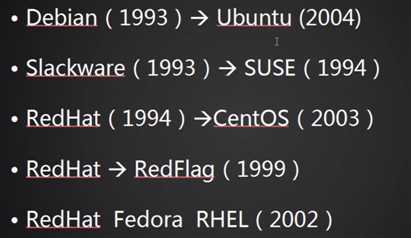
1、Linux的企业型服务器(可以到www.netcraft.com查看各个企业服务器类型)
2、嵌入式使用
1、Linux严格区分大小写
2、Linux中所有内容以文件形式存储,包括硬盘
3、Linux不靠扩展名区分文件类型,而是靠权限来区分文件类型,但是未了方便使用者见名知意,命名可以参考windows系统,比如网页文件可以命名为*.html
1、VMware简介
VMware是一个虚拟PC软件,可以在现有的基础上虚拟出一个新的硬件环境,相当于模拟出一台新的PC,以此来实现在一台机器上同时运行两个独立的操作系统。
VMware官网:http://www.vmware.com
2、VMware特点
不需要分区或重新开机就可以在同一台PC上使用两种以上的操作系统;
本机系统可以和虚拟机网络系统通信;
可以设定并且随时修改虚拟机操作系统的硬件环境。
3、建议VMware配置
CPU:建议主频在1GHz以上
内存:建议1GB以上
硬盘:建议分区空闲空间8GB以上
4、安装好VMware后的操作
1)选择新建虚拟机
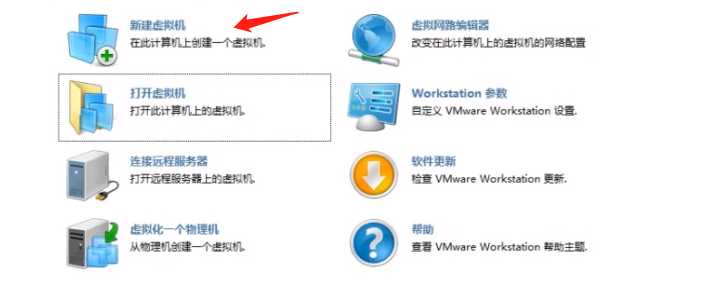
2)在弹出的对话框中选择标准,点击下一步
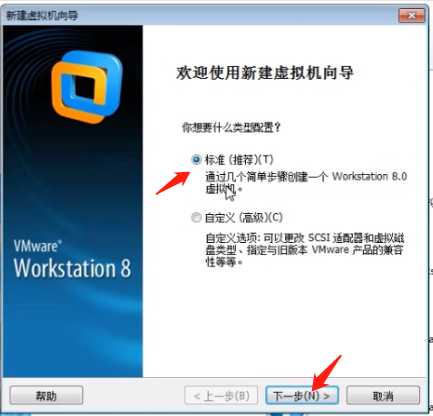
3)注意不要选择下图中圈出的安装模式,该模式是VMware虚拟机提供的自动安装模式,而真实的服务器上不会提供
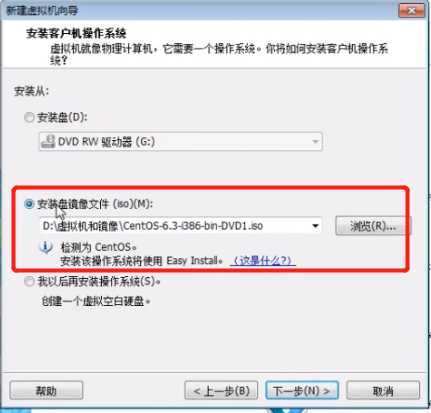
4)选择“我以后再安装操作系统”,点击下一步
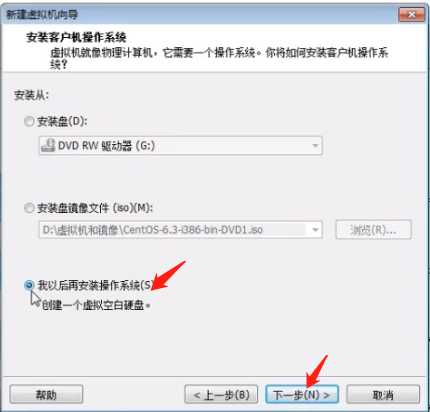
5)选择“linux”,再选择linux的版本,然后点击下一步
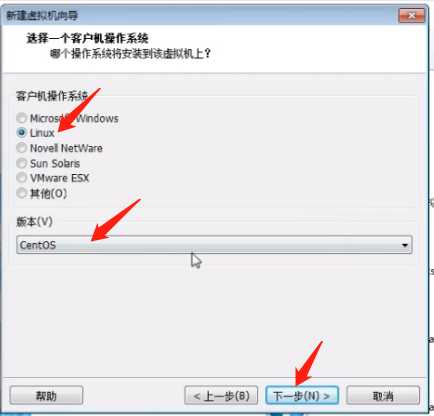
6)给虚拟机命名并选择安装目录,以后不要这个目录可以直接到该目录下删除,注意这里的删除不是删除VMware的安装目录,如果错删了VMware的安装目录,那么会导致VMware卸载不干净,需要特殊的VMware清理工具去清理,否则无法重新安装VMware虚拟机
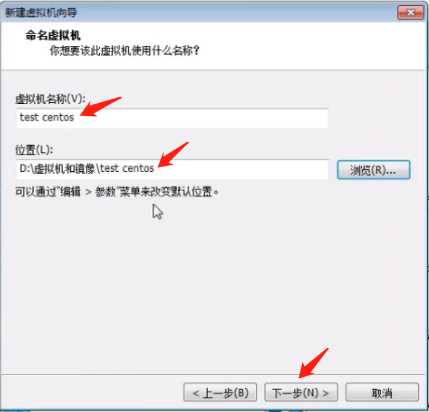
7)指定虚拟机磁盘空间,默认点击下一步即可
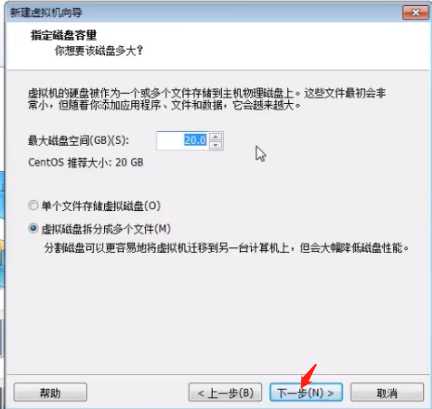
8)点击完成即可
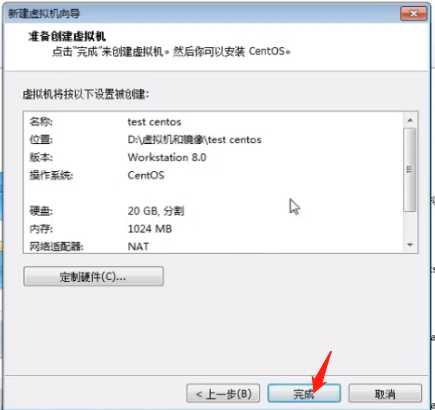
到此我们只是设置好了一个虚拟环境,下面还要安装linux系统
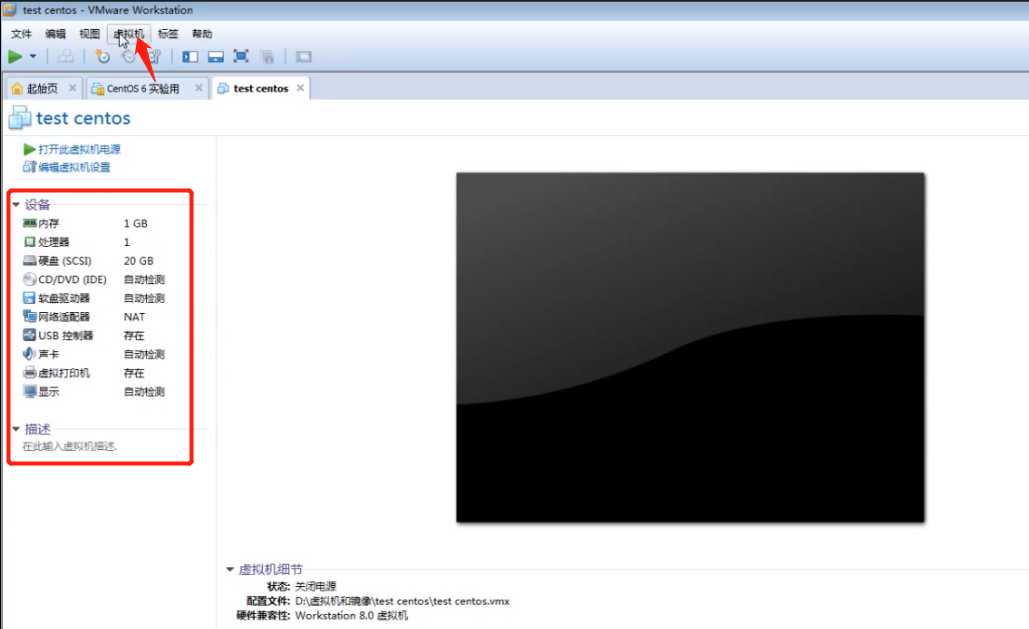
标签:mini linux系统 linux与 二次 比较 本机 www 虚拟 ppt
原文地址:https://www.cnblogs.com/nietzsche2019/p/10896332.html